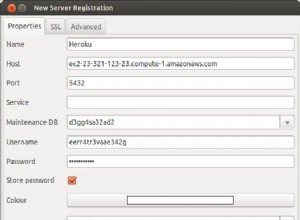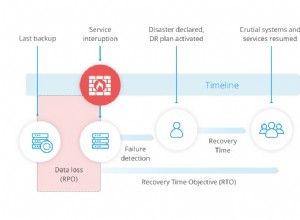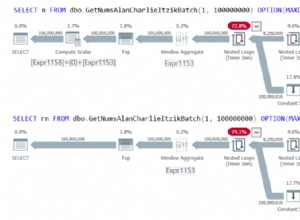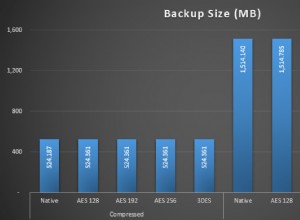परिचय
Oracle SQL डेवलपर Oracle डेटाबेस के साथ इंटरैक्ट करने के लिए कई सुविधाओं के साथ एक शक्तिशाली विकास उपकरण है। SQL वर्कशीट का उपयोग करके SQL स्टेटमेंट लिखने और सबमिट करने के अलावा, SQL डेवलपर के पास डेटाबेस के प्रबंधन, डेटा मॉडल का उपयोग करके इंजीनियरिंग डेटाबेस को डिजाइन और रिवर्स करने और डेटा माइनिंग जॉब चलाने के लिए शक्तिशाली उपकरण हैं। सबसे हाल के संस्करण (20 दिसंबर, 2019 तक संस्करण 19.4) में कुछ बुनियादी डेटाबेस व्यवस्थापन उपकरण, REST प्रश्नों के लिए समर्थन और JSON दस्तावेज़ों को भी पार्स करना शामिल है।
यदि आप MacOSX पर काम कर रहे हैं, तो MacOSX पर SQL डेवलपर को स्थापित करने और उसके साथ काम करने के निर्देश यहां देखे जा सकते हैं।
इस ट्यूटोरियल के अगले भाग में SQL डेवलपर को डाउनलोड करना और इंस्टॉल करना शामिल है। यदि आपके पास पहले से SQL डेवलपर डाउनलोड और स्थापित है, तो आप एक नया डेटाबेस कनेक्शन बनाने का तरीका जानने के लिए अगले पृष्ठ पर जाना चाहेंगे।
इस ट्यूटोरियल के अंत में, कुछ पृष्ठ हैं जो SQL कथनों को लिखने, चलाने और सहेजने, SQL डेवलपर का उपयोग करके डेटा निर्यात करने और SQL डेवलपर का उपयोग करके Oracle में डेटा आयात करने के तरीके को कवर करते हैं। आपको Oracle स्कीमा को रिवर्स इंजीनियर करने के लिए SQL डेवलपर का उपयोग करने में भी रुचि हो सकती है। वह ट्यूटोरियल यहाँ जुड़ा हुआ है।
SQL डेवलपर को डाउनलोड और इंस्टॉल करना
SQL डेवलपर को Oracle डेवलपर के नेटवर्क से निःशुल्क डाउनलोड किया जा सकता है। SQL डेवलपर को चलाने के लिए जावा डेवलपमेंट किट की आवश्यकता होती है। उदाहरण के लिए, SQL डेवलपर संस्करण 4.1.3 और बाद के संस्करण के लिए JDK 1.8 की आवश्यकता है।
SQL डेवलपर फ़ाइलें डाउनलोड करने के लिए निम्न लिंक पर जाएँ:
http://www.oracle.com/technetwork/developer-tools/sql-developer/downloads/index.html
उस संस्करण का चयन करें जो आपके ऑपरेटिंग सिस्टम से मेल खाता हो (और यदि आवश्यक हो तो JDK भी शामिल है)। इस ट्यूटोरियल का शेष भाग Windows संस्करण का उपयोग करके पूरा किया गया था।
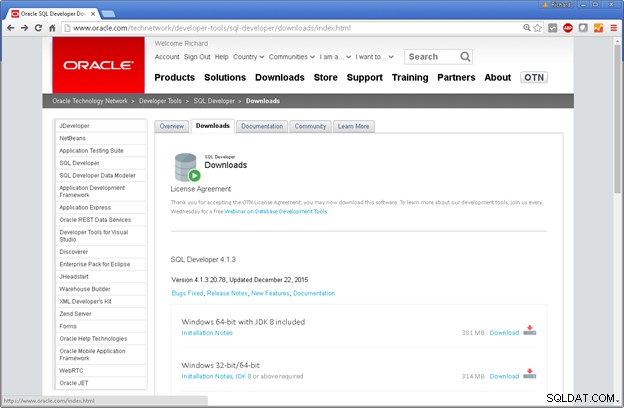
उदाहरण के लिए SQL डेवलपर डाउनलोड एक .zip फ़ाइल है:sqldeveloper-4.1.3.20.78-no-jre.zip (या एक नया संस्करण जैसे sqldeveloper-17.4.0.355.2349-x64.zip)
SQL डेवलपर ज़िप फ़ाइल को उपयुक्त ड्राइव में अनज़िप करें। परिणाम एक साधारण sqldeveloper फ़ोल्डर होना चाहिए।

sqldeveloper.exe निष्पादन योग्य पर डबल-क्लिक करें। जावा डेवलपमेंट किट (JDK) होम डायरेक्टरी का पथ निर्दिष्ट करने के लिए एक डायलॉग बॉक्स दिखाई दे सकता है।
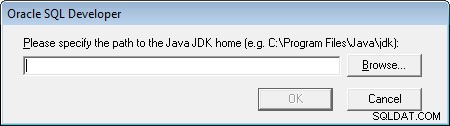
ब्राउज़ बटन पर क्लिक करें और JDK होम फ़ोल्डर में नेविगेट करें। 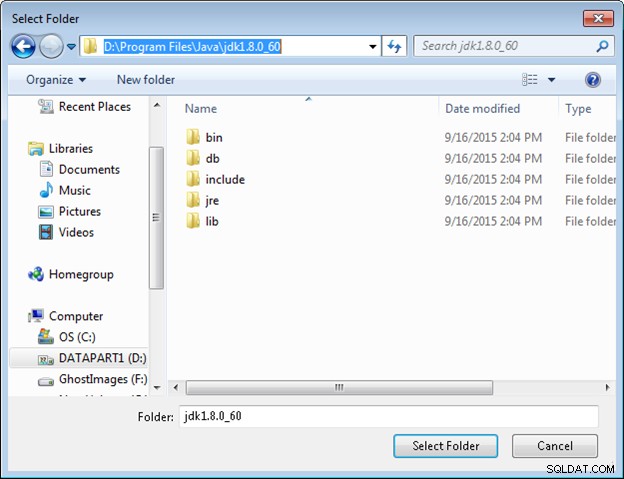
फोल्डर चुनें पर क्लिक करें और JDK का पथ डायलॉग बॉक्स में दिखाई देगा:
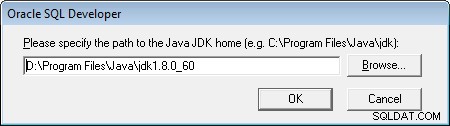
OK बटन पर क्लिक करें और SQL डेवलपर लॉन्च हो जाएगा
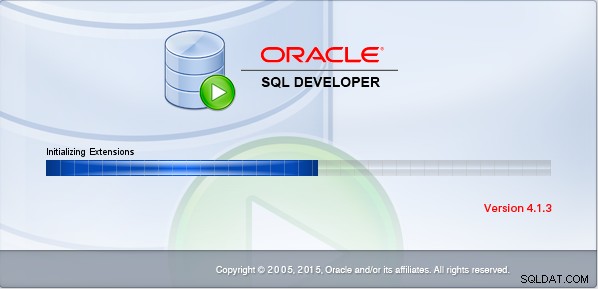
SQL डेवलपर के चलने के बाद, आपको निम्न स्क्रीन दिखाई देगी:
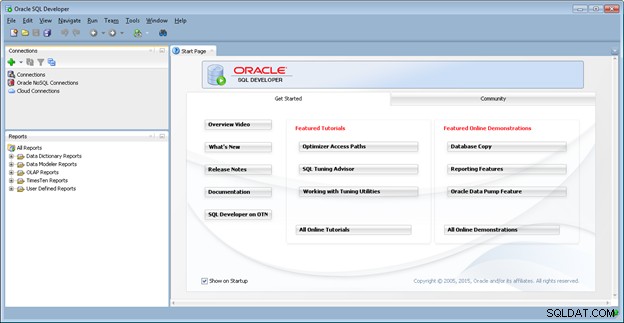
नया डेटाबेस कनेक्शन कॉन्फ़िगर करना
व्यवसाय का पहला क्रम आपके Oracle डेटाबेस में एक नया कनेक्शन बनाना है। नया कनेक्शन स्थापित करने के लिए आपको यह जानना होगा:
- ओरेकल चलाने वाले सर्वर का नाम (या आईपी पता)। यदि आपने अपने स्थानीय कंप्यूटर पर Oracle स्थापित किया है, तो संभावना है कि आप "लोकलहोस्ट" (या 127.0.01) का उपयोग कर सकते हैं।
- TCP/IP पोर्ट नंबर जहां Oracle श्रोता प्रक्रिया चल रही है। Oracle के लिए डिफ़ॉल्ट पोर्ट 1521 का उपयोग करना है। जब तक आपने इसे अलग तरीके से कॉन्फ़िगर नहीं किया है, तब तक 1521 का उपयोग करें।
- Oracle सिस्टम पहचानकर्ता (SID) या सेवा नाम जो सर्वर पर विशिष्ट Oracle उदाहरण की पहचान करता है।
कुछ सामान्य संयोजन हो सकते हैं:
- Oracle 11g या 12c एंटरप्राइज़ संस्करण उसी (स्थानीय) सर्वर या पीसी पर स्थापित:होस्ट:लोकलहोस्ट, पोर्ट:1521, SID:orcl
- ओरेकल 11जी एक्सप्रेस संस्करण उसी (स्थानीय) सर्वर या पीसी पर स्थापित:होस्ट:लोकलहोस्ट, पोर्ट:1521, एसआईडी:एक्सई
- Oracle 11g या 12c एंटरप्राइज़ संस्करण दूरस्थ सर्वर पर स्थापित:होस्ट:myhostname.domain.com, पोर्ट:1521, SID:orcl
- मल्टी-टेनेंट डेटाबेस का उपयोग करके दूरस्थ सर्वर पर स्थापित Oracle 12c एंटरप्राइज़ संस्करण:होस्ट:myhostname.domain.com, पोर्ट:1521, सेवा का नाम:pdb1
- Oracle ऑटोनॉमस डेटा वेयरहाउस या ऑरेकल क्लाउड पर चलने वाला ऑटोनॉमस ट्रांजैक्शन प्रोसेसिंग डेटाबेस:कनेक्शन टाइप बदलें क्लाउड वॉलेट . के लिए और फिर अपनी वॉलेट .zip फ़ाइल चुनें जो आपके क्लाउड डेटाबेस इंस्टेंस से डाउनलोड की गई हो। इन निर्देशों का पालन करें (पेज 6)।
ध्यान दें कि यदि आपका लक्ष्य DBMS Oracle क्लाउड में एक स्वायत्त डेटाबेस है, तो आपको Oracle क्लाउड वॉलेट का उपयोग करने वाले कुछ अलग निर्देशों का पालन करना होगा। स्वायत्त डेटाबेस से कनेक्शन स्थापित करने के लिए इन निर्देशों (पृष्ठ 6) का पालन करें।
नया कनेक्शन कॉन्फ़िगर करना आरंभ करने के लिए, हरे + चिह्न के आगे नीचे तीर पर क्लिक करें और नया कनेक्शन चुनें…
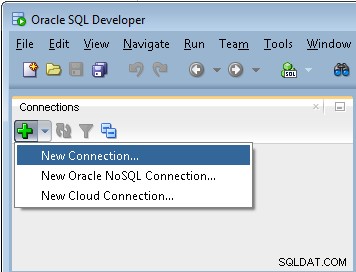
डिफ़ॉल्ट "नया / डेटाबेस कनेक्शन चुनें" विंडो दिखाई देगी।

अपने कनेक्शन के लिए एक नया नाम दें और Oracle डेटाबेस खाते के लिए उपयोगकर्ता नाम और पासवर्ड भरें जिसे आप कनेक्ट करना चाहते हैं।
होस्टनाम को इंटरनेट होस्ट नाम या सर्वर के आईपी पते के साथ भरें जहां Oracle डेटाबेस चल रहा है। जहां Oracle लिसनर चल रहा है वहां पोर्ट को मैच करने के लिए सेट करें (1521 सामान्य डिफ़ॉल्ट है)।
यदि होस्ट के पास Oracle सिस्टम आइडेंटिफ़ायर (SID) सेट है, तो उसे टाइप करें। अन्यथा, यदि Oracle सर्वर मल्टी-टेनेंट (oracle 12c या नए के माध्यम से) का उपयोग कर रहा है, तो सेवा का नाम चुनें और डेटाबेस इंस्टेंस के लिए सेवा नाम की आपूर्ति करें।
यदि आवश्यक हो तो अन्य उन्नत प्रमाणीकरण, एन्क्रिप्शन और सुरक्षा सेटिंग्स विशिष्ट हो सकती हैं।
नीचे Oracle सिस्टम खाते का उपयोग करके स्थानीय सर्वर पर Oracle 12c इंस्टेंस से कनेक्ट करने का एक उदाहरण है। इस खाते का पासवर्ड डेटाबेस स्थापना के दौरान सेट किया गया था।
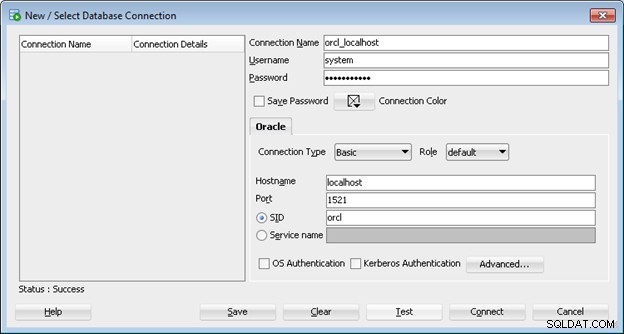
परीक्षण बटन पर क्लिक करके कनेक्शन का परीक्षण करें। यह देखने के लिए कि कहीं कोई त्रुटि संदेश तो नहीं, निचले बाएँ कोने में स्थित स्थिति पर ध्यान दें। नीचे दी गई छवि "सफलता" दिखाती है:
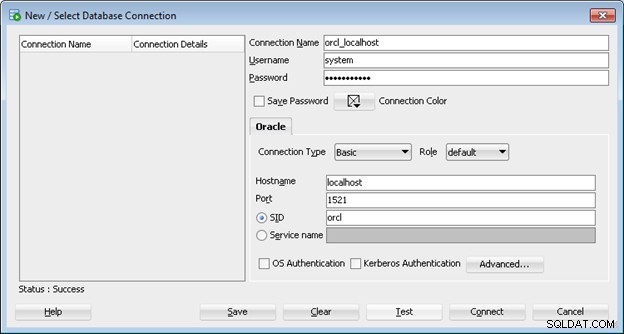
सामान्य लॉगिन त्रुटियाँ और जाँचने योग्य चीज़ें
SQL डेवलपर Oracle सर्वर से सफल कनेक्शन नहीं बनाने के कई कारण हैं। अधिक सामान्य संभावित समस्याओं और समाधानों में से कुछ नीचे सूचीबद्ध हैं। "क्लाइंट/सर्वर" Oracle आर्किटेक्चर और इस तथ्य को ध्यान में रखें कि उनके बीच एक नेटवर्क है।
| स्थिति:विफलता - परीक्षण विफल:आईओ त्रुटि:नेटवर्क एडाप्टर कनेक्शन स्थापित नहीं कर सका |
SQL डेवलपर क्लाइंट और Oracle डेटाबेस सर्वर के बीच नेटवर्क पर कनेक्ट होने में कोई समस्या है। या तो होस्ट नाम (या आईपी पता), या पोर्ट नंबर गलत है। या कोई अन्य नेटवर्क समस्या (DNS, फ़ायरवॉल, आदि) SQL डेवलपर को Oracle सर्वर से कनेक्ट होने से रोक रही है। यह भी संभव है कि Oracle श्रोता (नेटवर्क सेवा जो आने वाले कनेक्शनों को स्वीकार करती है) नहीं चल रही हो या किसी भिन्न नेटवर्क पोर्ट को सुन रही हो। ट्रेसरआउट (ट्रैसर्ट . का उपयोग करने का प्रयास करें विंडोज़ पर) यह देखने के लिए कि क्या सर्वर तक पहुंचा जा सकता है। सत्यापित करें कि Oracle डेटाबेस Oracle श्रोता सेवा के साथ-साथ चल रहा है और कोई फ़ायरवॉल पोर्ट 1521 के कनेक्शन को अवरुद्ध नहीं कर रहा है।
| स्थिति:विफलता - परीक्षण विफल:श्रोता ने निम्न त्रुटि के साथ कनेक्शन से इनकार कर दिया: ओआरए-12505, टीएनएस:श्रोता वर्तमान में कनेक्ट डिस्क्रिप्टर में दिए गए एसआईडी के बारे में नहीं जानता /टीडी> |
SQL डेवलपर Oracle सर्वर श्रोता प्रक्रिया से सफलतापूर्वक कनेक्ट हो रहा है, हालांकि प्रदान किया गया SID डेटाबेस सर्वर पर कॉन्फ़िगर किए गए से मेल नहीं खाता है।
| स्थिति:विफलता - परीक्षण विफल:श्रोता ने निम्न त्रुटि के साथ कनेक्शन से इनकार कर दिया: ORA-12514, TNS:श्रोता को वर्तमान में कनेक्ट डिस्क्रिप्टर में अनुरोधित सेवा के बारे में पता नहीं है |
SQL डेवलपर Oracle सर्वर से सफलतापूर्वक कनेक्ट हो रहा है, हालांकि प्रदान किया गया सेवा नाम डेटाबेस सर्वर पर कॉन्फ़िगर किए गए से मेल नहीं खाता है।
| स्थिति :विफलता - परीक्षण विफल:ORA-01017:अमान्य उपयोगकर्ता नाम/पासवर्ड; लॉगऑन अस्वीकृत |
SQL डेवलपर Oracle सर्वर से सफलतापूर्वक कनेक्ट हो रहा है, और उदाहरण के लिए (इसलिए होस्टनाम, पोर्ट और SID या सेवा का नाम सही है)। हालांकि उपयोगकर्ता नाम और/या पासवर्ड मेल नहीं खाते।
| स्थिति :विफलता - परीक्षण विफल:ORA-28000:खाता बंद है |
SQL डेवलपर Oracle सर्वर से सफलतापूर्वक कनेक्ट हो रहा है, और उदाहरण के लिए (इसलिए होस्टनाम, पोर्ट और SID या सेवा का नाम सही है)। हालांकि Oracle खाता लॉक कर दिया गया है (उदा., बहुत से असफल लॉगिन प्रयास या पासवर्ड समाप्त हो गया है)।
| ORA-12518:TNS:श्रोता क्लाइंट कनेक्शन नहीं दे सका |
SQL डेवलपर Oracle सर्वर और इंस्टेंस से सफलतापूर्वक कनेक्ट हो रहा है (इसलिए होस्टनाम, पोर्ट और SID या सेवा का नाम सही है)। हालाँकि श्रोता बदले में Oracle डेटाबेस से संबंध नहीं बना सकता है। यह तब हो सकता है जब डेटाबेस नहीं चल रहा हो या खोला नहीं गया हो, या यदि Oracle चलाने वाले सर्वर में RAM समाप्त हो रही हो। यह तब भी हो सकता है जब श्रोता प्रक्रिया और डेटाबेस प्रक्रियाओं के बीच कोई उपयोगकर्ता अनुमति समस्या हो।
SQL डेवलपर कनेक्शन सहेजा जा रहा है
यदि परीक्षण सफल होता है, तो इस कनेक्शन को सहेजने के लिए सहेजें बटन पर क्लिक करें।
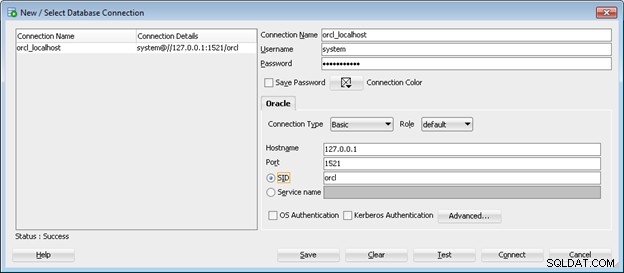
Oracle डेटाबेस से कनेक्ट करना
अंत में, अब जब कनेक्शन का परीक्षण और सहेज लिया गया है, तो डेटाबेस सर्वर से कनेक्ट करने के लिए कनेक्ट बटन पर क्लिक करें।
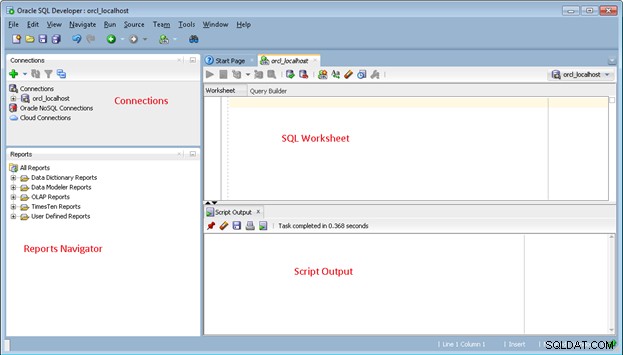
स्क्रीन के चार मुख्य क्षेत्रों में अब शामिल हैं:
कनेक्शन विंडो, रिपोर्ट नेविगेटर विंडो, SQL वर्कशीट और स्क्रिप्ट आउटपुट विंडो। जब तक आप SQL वर्कशीट में SQL स्टेटमेंट नहीं चलाते हैं, तब तक आप स्क्रिप्ट आउटपुट विंडो नहीं देख सकते हैं। यदि किसी कारण से SQL वर्कशीट विज़िट करने योग्य नहीं है, तो टूल्स . को नीचे खींचें मेनू और SQL वर्कशीट का चयन करें मेनू आइटम।
किसी भी SQL कथन को सीधे SQL वर्कशीट में टाइप किया जा सकता है या किसी अन्य दस्तावेज़, वेब पेज, ई-मेल आदि से चिपकाया जा सकता है।
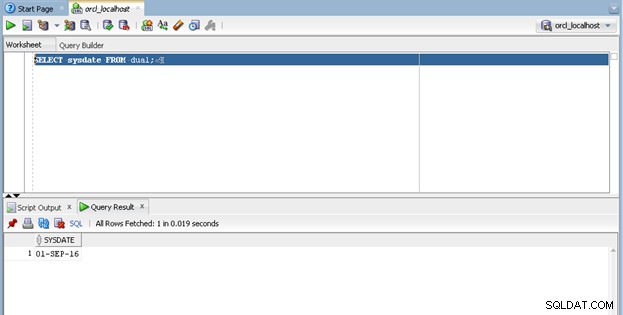
SQL वर्कशीट को एक डिफ़ॉल्ट फ़ाइल नाम दिया जाता है जैसे orcl_localhost.sql
इस फाइल को पीसी के किसी भी लोकल फोल्डर में सेव किया जा सकता है। इस फ़ाइल को सहेजना SQL कथनों के इतिहास पर नज़र रखने और उन्हें फिर से लिखते समय उनका ट्रैक रखने का एक शानदार तरीका है।
किसी मौजूदा SQL स्क्रिप्ट फ़ाइल को खोलने के लिए, फ़ाइल मेनू को नीचे खींचें और खोलें का चयन करें। SQL स्क्रिप्ट फ़ाइल वाले फ़ोल्डर में नेविगेट करें, इसे हाइलाइट करें और ओपन बटन पर क्लिक करें।
SQL डेवलपर के साथ Oracle डेटा निर्यात करना
SQL डेवलपर में एक विशेषता है जो Oracle तालिका या दृश्य से डेटा निर्यात करना बहुत आसान बनाती है। लक्ष्य डेटाबेस या डेटा टूल की क्षमताओं के आधार पर Oracle से डेटा निर्यात करने के कई अलग-अलग तरीके हैं। डेटा निर्यात करने के कुछ सामान्य उदाहरणों में शामिल हैं:
- SQL डेटा परिभाषा भाषा और SQL INSERT स्टेटमेंट फ़ाइल का उपयोग किसी अन्य डेटाबेस में डेटा के साथ तालिका को फिर से बनाने के लिए किया जाता है।
- Oracle SQL लोडर फ़ाइल और स्क्रिप्ट जिनका उपयोग डेटा को किसी अन्य Oracle डेटाबेस या स्कीमा में आयात करने के लिए किया जा सकता है।
- अल्पविराम से अलग किए गए मान (.csv) फ़ाइल जिसे कई अलग-अलग सॉफ़्टवेयर टूल, डेटाबेस आदि द्वारा आयात किया जा सकता है।
- माइक्रोसॉफ्ट एक्सेल फाइल
- एक्सटेंसिबल मार्कअप लैंग्वेज (एक्सएमएल) फ़ाइल जिसे विभिन्न सॉफ़्टवेयर टूल में आयात किया जा सकता है
- हाइपरटेक्स्ट मार्कअप लैंग्वेज (एचटीएमएल) फ़ाइल जिसे वेब पेज पर प्रदर्शित किया जा सकता है
- सादे पाठ फ़ाइल में निश्चित रिक्ति या किसी अन्य सीमांकक का उपयोग करना जिसे कई अलग-अलग सॉफ़्टवेयर टूल और डेटाबेस द्वारा आयात किया जा सकता है।
यह उदाहरण मानता है कि आपके स्कीमा (कनेक्शन) में डेटा के साथ आपके पास कम से कम एक तालिका या दृश्य है जिसे निर्यात किया जा सकता है। यदि आपकी स्कीमा में कुछ नहीं है, तो एक मूल तालिका बनाएं और नीचे दिए गए SQL कथनों का उपयोग करके कुछ डेटा जोड़ें:
-- Create a simple Employee table CREATE TABLE employee ( employee_id INTEGER NOT NULL, first_name VARCHAR2(35), last_name VARCHAR2(65), salary NUMBER(12,2), department_number INTEGER ); -- Add three new records to the employee table INSERT INTO employee VALUES (101, 'Joe', 'Smith', 47000.00, 1); INSERT INTO employee VALUES (102, 'Alice', 'Jones, 49000.00, 2); INSERT INTO employee VALUES (103, 'Greg', 'Brown', 42500.00, 1, 2);
आरंभ करने के लिए, SQL डेवलपर स्क्रीन के बाईं ओर कनेक्शन क्षेत्र पर नेविगेशन ट्री खोलें। कनेक्शन के नाम के तहत टेबल्स, व्यूज, एडिशनिंग व्यूज, इंडेक्स आदि को सूचीबद्ध किया जाएगा। टेबल्स खोलें और दृश्य श्रेणियां भी।
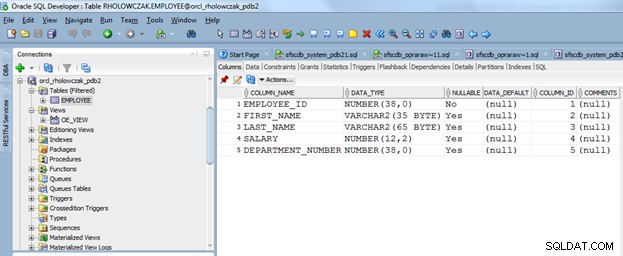
इस उदाहरण के लिए, कर्मचारी तालिका निर्यात की जाएगी।
कर्मचारी तालिका पर राइट-क्लिक करें और नीचे दिखाए गए अनुसार निर्यात... मेनू आइटम का चयन करें।
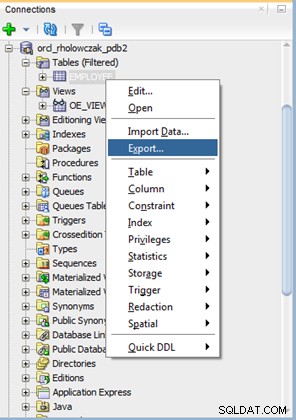
यह एक छोटा निर्यात विज़ार्ड लाएगा।
Oracle तालिका निर्यात करने के लिए डिफ़ॉल्ट सेटिंग्स
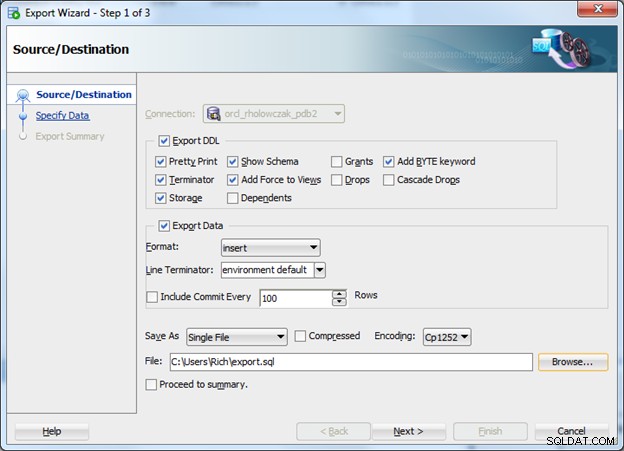
लक्ष्य डेटाबेस या डेटा टूल की क्षमताओं के आधार पर Oracle से डेटा निर्यात करने के कई अलग-अलग तरीके हैं। इस उदाहरण के लिए, कर्मचारी तालिका को Microsoft Excel स्प्रेडशीट में निर्यात किया जाएगा।
CSV फ़ाइल या स्प्रेडशीट में निर्यात करते समय, डेटा परिभाषा भाषा (DDL) को शामिल करना आवश्यक नहीं है जो तालिका या दृश्य की संरचना को निर्दिष्ट करती है। तो इस उदाहरण के लिए, DDL निर्यात करें . के बगल में स्थित चेकबॉक्स को हटा दें ।
डेटा निर्यात करें . में अनुभाग में, प्रारूप बदलें: करने के लिए एक्सेल 2003+ ( xlsx )
यह प्रारूप सेटिंग एक्सेल के नए फ़ाइल प्रारूप का उपयोग करेगी जो एक मिलियन पंक्तियों को समायोजित कर सकती है। Excel के पुराने संस्करणों के साथ पश्चगामी संगतता के लिए आप इसके बजाय Excel '95 – 2003 (xls) का चयन कर सकते हैं प्रारूप के रूप में।
नई वर्कशीट को डेटा वर्कशीट नाम: . के आगे टेक्स्ट बॉक्स में एक नाम दें शीघ्र।
यदि आप Oracle से डेटा निकालने के लिए उपयोग किए गए SQL कथन के पाठ को शामिल करना चाहते हैं, तो क्वेरी वर्कशीट नाम के बगल में स्थित बॉक्स को चेक करें और फिर एक्सेल वर्कशीट के लिए एक नया नाम दें जहां SQL सिंटैक्स दिखाई देगा (इस उदाहरण के लिए, हमने SQL कोड शामिल नहीं करने का चुनाव किया है)।
अंतिम खंड निर्दिष्ट करता है कि डेटा को किसी फ़ाइल या फ़ाइलों के सेट में कैसे संग्रहीत किया जाना चाहिए। इस उदाहरण के लिए, डेटा को एक फ़ाइल में निर्यात किया जाएगा। फ़ाइल का नाम तब फ़ाइल: . के आगे टेक्स्ट बॉक्स में दिया जाता है संकेत देना। एक फ़ोल्डर (निर्देशिका) का पता लगाने के लिए ब्राउज़ करें… बटन का उपयोग करें जिसमें पर्याप्त खाली डिस्क स्थान हो। फिर फ़ाइल नाम को पथ में जोड़ें।
इन सभी के सेट हो जाने के बाद (जैसा कि नीचे दिखाया गया है), अगला> बटन क्लिक करें।
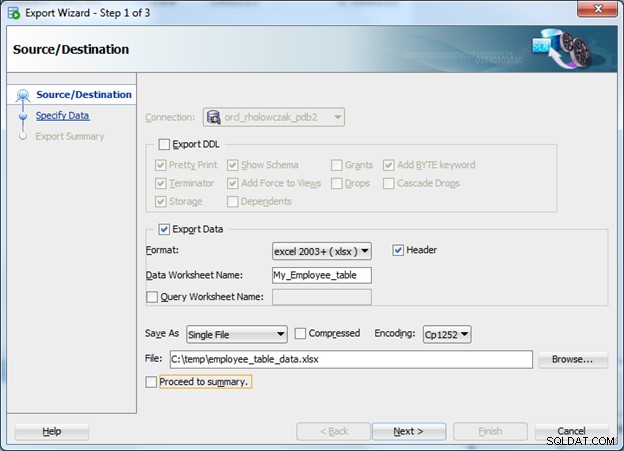
अगली स्क्रीन निर्यात किए जाने वाले डेटा पर कॉलम और/या पंक्तियों को फ़िल्टर करने के दो अवसर प्रदान करती है।
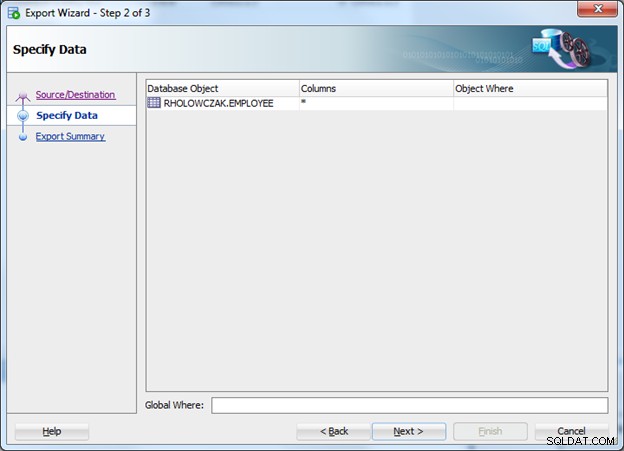
डिफ़ॉल्ट रूप से, सभी कॉलम और सभी पंक्तियों को निर्यात किया जाएगा। विशिष्ट कॉलम चुनने के लिए, कॉलम . के अंतर्गत तालिका के बगल में स्थित स्थान पर क्लिक करें शीर्षक। फिर संपादित करने के लिए पेंसिल आइकन पर क्लिक करें। डेटा निर्यात में शामिल किए जाने वाले कॉलम के आगे चेक मार्क के साथ एक नई विंडो पॉप अप होगी। इस उदाहरण के लिए, सभी कॉलम निर्यात किए जाएंगे।
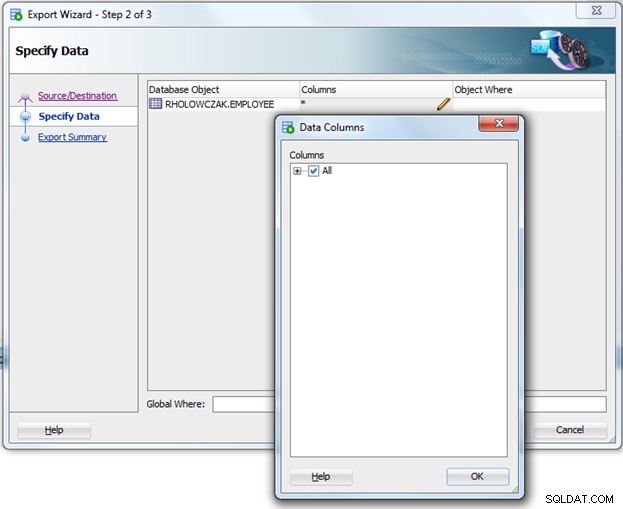
डेटा कॉलम विंडो को बंद करने के लिए ओके पर क्लिक करें।
निर्यात की जाने वाली पंक्तियों को फ़िल्टर करने के लिए, WHERE क्लॉज़ जोड़ा जा सकता है। ऑब्जेक्ट व्हेयर हेडिंग के तहत स्पेस में क्लिक करें और फिर व्हेयर एडिटर लाने के लिए पेंसिल आइकन पर क्लिक करें।
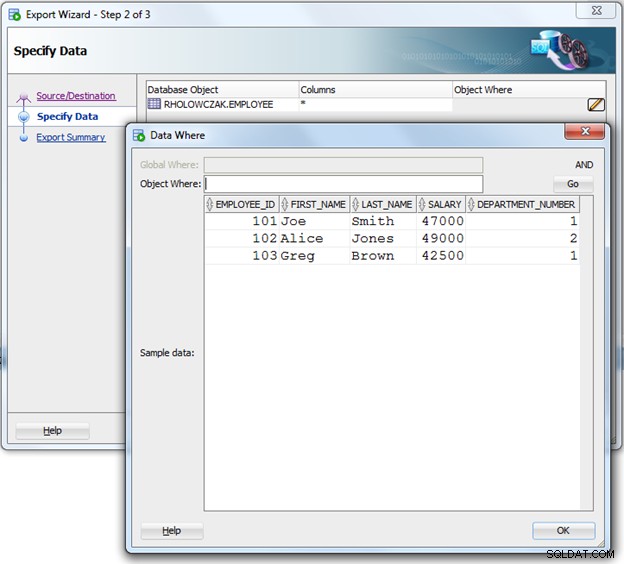
कोई भी स्थिति जोड़ें (जैसे कि विभाग_नंबर =1) आवश्यक। इस उदाहरण के लिए, नहीं जहां शर्तें जोड़ी गईं क्योंकि हम चाहते हैं कि सभी डेटा निर्यात किया जाए। पूरा होने पर डेटा व्हेयर विंडो को बंद करने के लिए ओके बटन पर क्लिक करें।
निर्यात सारांश स्क्रीन तक पहुंचने के लिए अगला> बटन क्लिक करें। इस स्क्रीन पर, सभी निर्यात विकल्पों का सारांश निर्दिष्ट किया गया है।
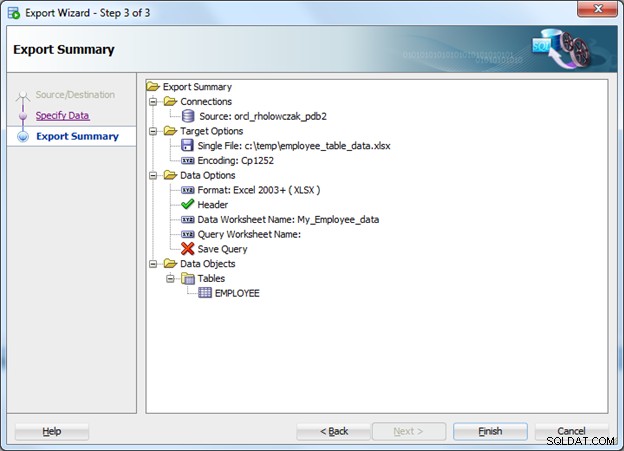
यदि कोई विकल्प ठीक से सेट नहीं किया गया है, तो पिछले चरण पर वापस जाने और आवश्यकतानुसार समायोजन करने के लिए <वापस जाएं बटन का उपयोग करें।
यदि सभी निर्यात विकल्प अच्छे लगते हैं, तो निर्यात कार्य शुरू करने के लिए समाप्त बटन पर क्लिक करें।
यदि आपको कोई त्रुटि मिलती है, तो सुनिश्चित करें कि आपने एक गंतव्य फ़ोल्डर निर्दिष्ट किया है जो वास्तव में मौजूद है (इस ट्यूटोरियल में मेरे पास जो कुछ भी है उसे आँख बंद करके कॉपी न करें)। यह भी सुनिश्चित करें कि उदाहरण के लिए एक्सेल द्वारा गंतव्य फ़ाइल पहले से ही खुली नहीं है।
नई निर्यात की गई फ़ाइल को देखने के लिए फ़ोल्डर में नेविगेट करने के लिए Windows Explorer का उपयोग करें। उदाहरण के लिए:

सामग्री देखने के लिए एक्सेल फ़ाइल खोलें:
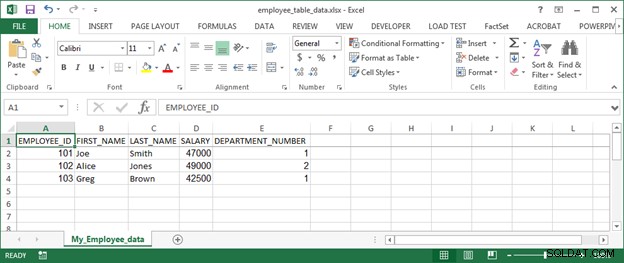
डेटा को फिर से निर्यात करने से पहले, एक्सेल फ़ाइल को बंद करना सुनिश्चित करें।
SQL डेवलपर के साथ डेटा आयात करना
SQL डेवलपर में एक विशेषता है जो डेटा स्रोतों की एक विस्तृत श्रृंखला से Oracle में डेटा आयात करना बहुत आसान बनाती है। डेटा के स्रोत के आधार पर Oracle में डेटा आयात करने के कई अलग-अलग तरीके हैं। कुछ सामान्य डेटा प्रारूप जिन्हें SQL डेवलपर आयात कर सकता है, उनमें शामिल हैं:
- SQL डेटा परिभाषा भाषा और SQL INSERT कथन फ़ाइल Oracle में डेटा के साथ तालिका को फिर से बनाने के लिए उपयोग की जाती है।
- Oracle SQL लोडर फ़ाइल और स्क्रिप्ट जिनका उपयोग Oracle में डेटा आयात करने के लिए किया जा सकता है।
- अल्पविराम से अलग किए गए मान (.csv) फ़ाइल
- माइक्रोसॉफ्ट एक्सेल फ़ाइल (.xls और .xlsx)
- एक्सटेंसिबल मार्कअप लैंग्वेज (एक्सएमएल) फाइल
- सादे पाठ फ़ाइल में निश्चित रिक्ति या किसी अन्य सीमांकक का उपयोग करना
यह उदाहरण मानता है कि आपके पास SQL डेवलपर के माध्यम से बनाए गए Oracle डेटाबेस से कनेक्शन है।
आयात की जाने वाली फ़ाइल यहाँ लिंक की गई Customers_export.csv फ़ाइल होगी। डेटा निम्न जैसा दिखता है (21 कॉलम वाली 319 पंक्तियाँ):
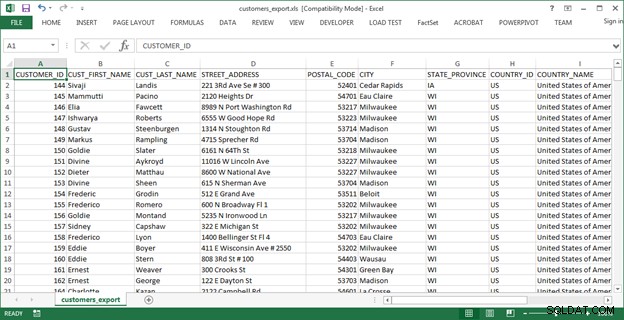
डेटा आयात के साथ आरंभ करना
आरंभ करने के लिए, SQL डेवलपर स्क्रीन के बाईं ओर कनेक्शन क्षेत्र पर नेविगेशन ट्री खोलें। तालिकाओं . पर राइट-क्लिक करें प्रविष्टि और आयात डेटा का चयन करें… मेनू आइटम पॉप अप मेनू बनाते हैं।
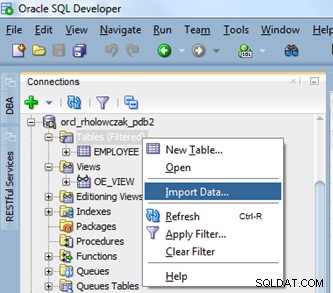
इस बिंदु पर, SQL डेवलपर के पुराने संस्करण (4.1.3 से पहले) एक फ़ाइल चयन संवाद बॉक्स लाएगा जहां आप आयात की जाने वाली फ़ाइल का चयन कर सकते हैं। SQL डेवलपर के नए संस्करण (4.1.3 और बाद के संस्करण) डेटा आयात विज़ार्ड का पहला चरण प्रस्तुत करेंगे जैसा कि नीचे दिखाया गया है।
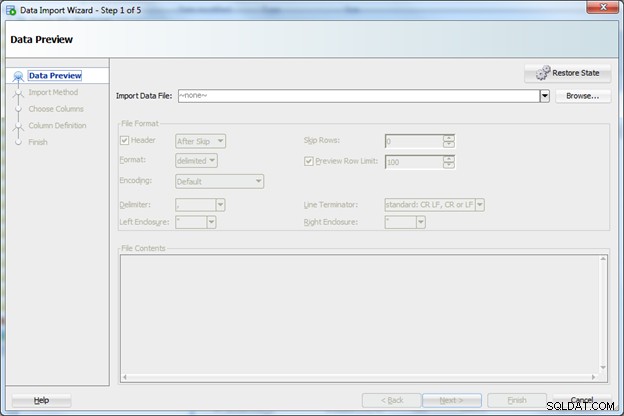
नए SQL डेवलपर के लिए, अपनी फ़ाइल चुनने के लिए फ़ाइल चयन संवाद बॉक्स लाने के लिए ब्राउज़र बटन पर क्लिक करें।
उस फ़ोल्डर पर नेविगेट करें जहां आपकी फ़ाइल स्थित है और उसे चुनें। ध्यान दें कि फ़ाइल प्रकार को एक्सेल फाइलों, सीएसवी फाइलों और टेक्स्ट फाइलों की कुछ अन्य विविधताओं के लिए फ़िल्टर करने के लिए सेट किया गया है।
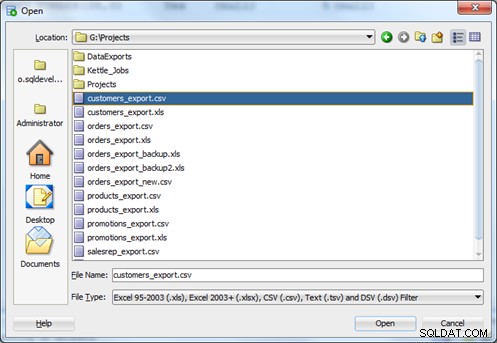
डेटा आयात विज़ार्ड प्रारंभ करने के लिए ओपन बटन पर क्लिक करें।
आयात किए जाने वाले डेटा का पूर्वावलोकन करना और सेटिंग की पुष्टि करना
डेटा आयात विज़ार्ड का पहला चरण आयात किए जाने वाले डेटा का पूर्वावलोकन प्रदान करता है। इस उदाहरण के लिए, CSV फ़ाइल में हेडर की एक पंक्ति है जिसका उपयोग आयात विज़ार्ड चर नाम बनाने के लिए करेगा। विज़ार्ड के इस चरण में शुरुआत में कुछ पंक्तियों (इस उदाहरण में 0) को छोड़ने के लिए अतिरिक्त विकल्प हैं, स्वरूपण (इस उदाहरण में सीएसवी) का चयन करें, वर्ण एन्कोडिंग, पाठ या स्ट्रिंग्स और लाइन को संलग्न करने के लिए उपयोग किए जाने वाले उद्धरण चिह्न समाप्त/टर्मिनेटर। ज्यादातर मामलों में इन सेटिंग्स को उनके डिफ़ॉल्ट पर छोड़ा जा सकता है।
कुछ बदलाव जो कुछ स्थितियों में मदद कर सकते हैं उनमें शामिल हैं:
- लाइन टर्मिनेटर को लाइन फीड में तभी बदलें जब CSV फ़ाइल Linux या Mac ऑपरेटिंग सिस्टम पर बनाई गई हो।
- एन्कोडिंग को एक विशिष्ट कोड पृष्ठ में बदलें जो आपके विश्व क्षेत्र (या विश्व क्षेत्र जिसके अंतर्गत CSV फ़ाइल जेनरेट की गई थी) से मेल खाता हो।
- पूर्वावलोकन पंक्तियों की संख्या बदलें और यह सुनिश्चित करने के लिए कि सब कुछ सही ढंग से पार्स किया गया है, डेटा के माध्यम से स्क्रॉल करें।
यदि सभी सेटिंग्स अच्छी लगती हैं और पूर्वावलोकन किया गया डेटा अच्छा दिखता है, तो अगले चरण पर जाने के लिए अगला> बटन क्लिक करें।
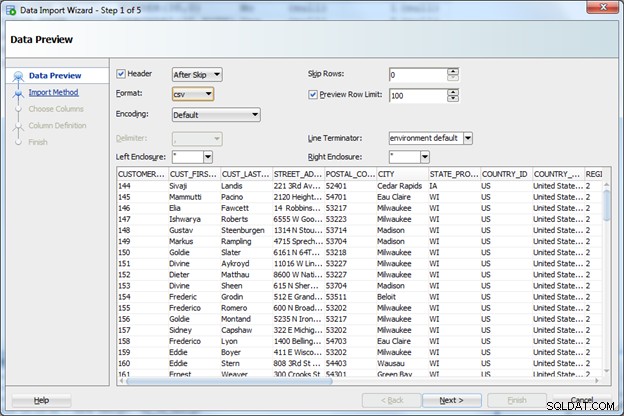
आयात विधि चुनना
विज़ार्ड में अगला चरण आयात विधि निर्दिष्ट करना है। कई अलग-अलग आयात विधियां प्रदान की जाती हैं:
- सम्मिलित करें - डेटा को सीधे एक नई या मौजूदा तालिका में डालें।
- इंसर्ट स्क्रिप्ट - एक SQL स्क्रिप्ट फ़ाइल बनाएं जिसमें डेटाबेस में डेटा लोड करने के लिए सभी आवश्यक DDL और INSERT स्टेटमेंट शामिल हों। इस स्क्रिप्ट को तुरंत चलाया जा सकता है या किसी भिन्न डेटाबेस कनेक्शन में ले जाया जा सकता है और वहां चलाया जा सकता है।
- बाहरी तालिका - Oracle के भीतर एक बाहरी तालिका संरचना सेट करता है जहां तालिका डेटा शब्दकोश में दिखाई देती है लेकिन डेटा को बाहरी फ़ाइल में बनाए रखा जाता है।
- SQL लोडर उपयोगिता - Oracle में डेटा आयात करने के लिए SQL लोडर स्क्रिप्ट और कमांड लिखें।
इस उदाहरण के लिए सम्मिलित करें विधि का उपयोग किया जाएगा ताकि डेटा सीधे एक नई तालिका में डाला जा सके।
तालिका का एक नाम प्रदान करें। यदि आयात करने के लिए पंक्तियों को सीमित करने का कोई कारण है, तो आयात पंक्ति सीमा की जांच करें बॉक्स और पंक्तियों की संख्या निर्दिष्ट करें। उदाहरण के लिए, यदि आपकी डेटा फ़ाइल में लाखों पंक्तियाँ हैं, लेकिन आप केवल यह जानने में रुचि रखते हैं कि थोड़ा सा डेटा कैसा दिखता है, तो आप आयातित पंक्तियों की संख्या को सीमित कर सकते हैं। इस उदाहरण में सभी पंक्तियों को आयात किया जाएगा।
अगले चरण पर जाने के लिए अगला> बटन क्लिक करें।
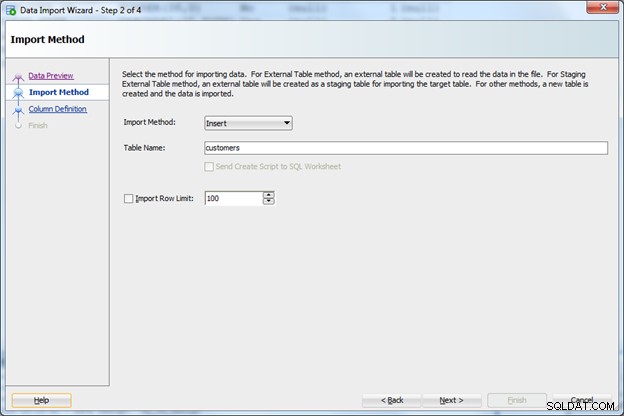
आयात करने के लिए कॉलम चुनें
विज़ार्ड का चरण 3 आयात करने के लिए कॉलम का चयन करना है। उपलब्ध कॉलम . पर किसी भी कॉलम को हाइलाइट करें विंडो पर क्लिक करें और उन्हें चयनित कॉलम . पर लाने के लिए दायां तीर क्लिक करें खिड़की। इस उदाहरण में, सभी कॉलम आयात किए जाएंगे।
अगले चरण पर जाने के लिए अगला> बटन क्लिक करें।
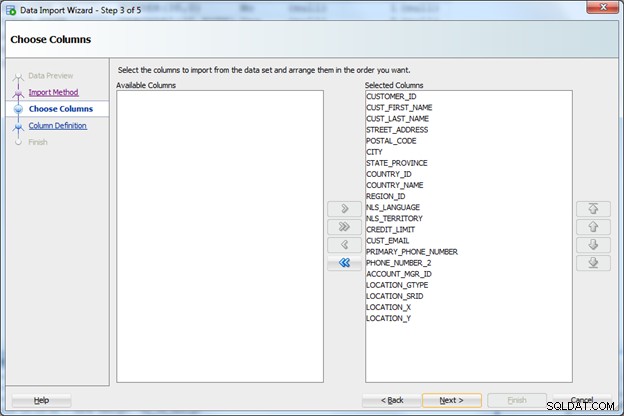
हर कॉलम में डेटा प्रकार असाइन करना
विज़ार्ड का चरण 4 हमें नई डेटा तालिका में बनाए जाने वाले स्तंभों के लिए डेटा प्रकारों और आकारों को परिभाषित करने की अनुमति देता है। यह एक बहुत ही महत्वपूर्ण कदम है! यदि गलत डेटा प्रकार का चयन किया जाता है, या यदि किसी डेटा प्रकार में आने वाले डेटा को रखने के लिए पर्याप्त स्थान नहीं है, तो आयात विफल हो जाएगा।
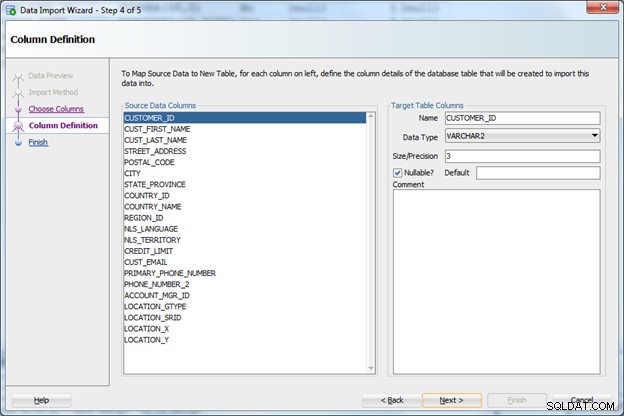
SQL डेवलपर के नए संस्करण चयनित होने पर प्रत्येक कॉलम के लिए एक डेटा पूर्वावलोकन दिखाएंगे:
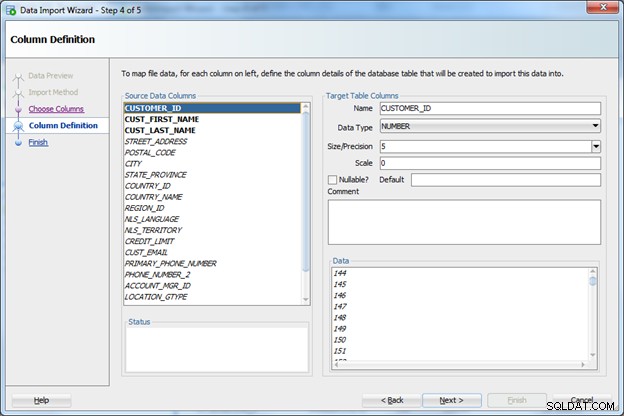
सामने आने वाली कुछ सामान्य समस्याओं में शामिल हैं:
- VARACHAR कॉलम में सबसे बड़े स्ट्रिंग/टेक्स्ट मान को समायोजित करने के लिए पर्याप्त स्थान उपलब्ध नहीं करा रहा है।
- डेटा में कुछ टेक्स्ट वर्ण मौजूद होने पर कॉलम पर NUMBER डेटा प्रकार का उपयोग करना।
- दिनांक और समय आयात करते समय गलत दिनांक या समय प्रारूप का उपयोग करना।
स्रोत डेटा कॉलम में से प्रत्येक पर जाएं एक-एक करके उन पर क्लिक करके। जैसे-जैसे आप आगे बढ़ते हैं, डेटा प्रकारों में समायोजन करें। इस उदाहरण के लिए, निम्नलिखित समायोजन किए गए हैं:
- CUSTOMER_ID को INTEGER डेटा प्रकार में बदलें और Nullable के लिए चेक बॉक्स निकालें
- CUST_FIRST_NAME 30 के आकार के साथ VARCHAR2 का उपयोग करते हैं
- CUST_LAST_NAME 60 के आकार के साथ VARCHAR2 का उपयोग करते हैं
- STREET_ADDRESS 65 के आकार के साथ VARCHAR2 का उपयोग करें
- POST_CODE 20 के आकार के साथ VARCHAR2 का उपयोग करें
- शहर 35 के आकार के साथ VARCHAR2 का उपयोग करता है
- STATE_PROVINCE VARCHAR2 का उपयोग 6 के आकार के साथ करें
- COUNTRY_ID 4 के आकार के साथ VARCHAR2 का उपयोग करें
- COUNTRY_NAME 60 के आकार के साथ VARCHAR2 का उपयोग करते हैं
- REGION_ID 2 के आकार के साथ VARCHAR2 का उपयोग करें
- NLS_LANGUAGE 6 के आकार के साथ VARCHAR2 का उपयोग करें
- NLS_TERRITORY 30 के आकार के साथ VARCHAR2 का उपयोग करें
- CREDIT_LIMIT NUMBER का आकार/परिशुद्धता 10 और स्केल 0 के साथ उपयोग करें
- CUST_EMAIL 60 के आकार के साथ VARCHAR2 का उपयोग करें
- PRIMARY_PHONE_NUMBER 30 के आकार के साथ VARCHAR2 का उपयोग करें
- PHONE_NUMBER_2 30 के आकार के साथ VARCHAR2 का उपयोग करें
- ACCOUNT_MGR_ID 6 के आकार के साथ VARCHAR2 का उपयोग करें
- LOCATION_GTYPE INTEGER का उपयोग करें
- LOCATION_SRID INTEGER का उपयोग करें
- LOCATION_X 14 और स्केल 6 के आकार/परिशुद्धता के साथ NUMBER का उपयोग करें
- LOCATION_Y आकार/परिशुद्धता 14 और स्केल 6 के साथ NUMBER का उपयोग करें
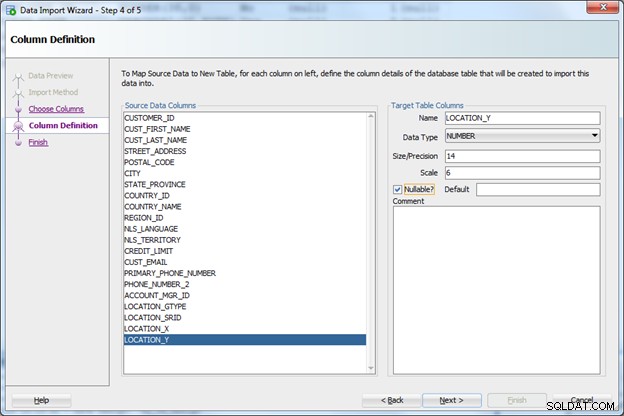
अगले चरण पर जाने के लिए अगला> बटन क्लिक करें।
आयात पैरामीटर सत्यापित करें (पुराना SQL डेवलपर)
SQL डेवलपर के पुराने (पूर्व 4.1.3) संस्करणों के लिए, डेटा आयात विज़ार्ड का अंतिम चरण यह सत्यापित करने का अवसर प्रदान करता है कि डेटा पैरामीटर और सेटिंग्स डेटा फ़ाइल को पार्स करने की अनुमति देंगे। यह स्क्रीन नीचे दिखाई गई है:
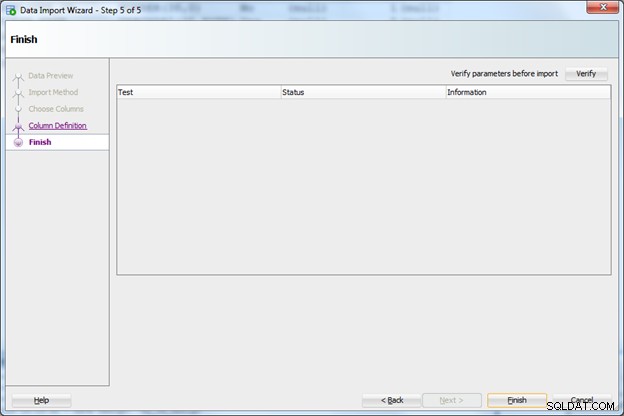
सत्यापित करें कि सभी सेटिंग्स ठीक से काम कर रही हैं, सत्यापित करने के लिए सत्यापित करें बटन पर क्लिक करें। सत्यापन प्रक्रिया के परिणाम नीचे दिखाए गए हैं:
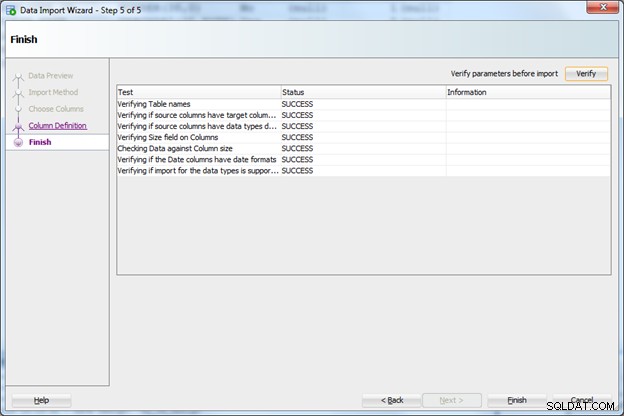
यदि कोई समस्या है, तो सेटिंग बदलने के लिए पिछली स्क्रीन पर वापस जाने के लिए <वापस जाएं बटन का उपयोग करें।
आयात पैरामीटर सहेजें (SQL डेवलपर के नए संस्करण)
SQL डेवलपर के नए संस्करणों (4.1.3 और नए) की अंतिम स्क्रीन थोड़ी अलग है। इस बिंदु पर सेटिंग्स की पहले ही जाँच की जा चुकी है और इसलिए एक सारांश स्क्रीन प्रदर्शित होती है। ऊपरी दाएं कोने में स्थित राज्य सहेजें बटन सभी आयात सेटिंग्स को एक फ़ाइल में सहेजने का एक तरीका प्रदान करता है। अगली बार डेटा आयात विज़ार्ड चलने पर यह सेटिंग फ़ाइल लोड की जा सकती है।
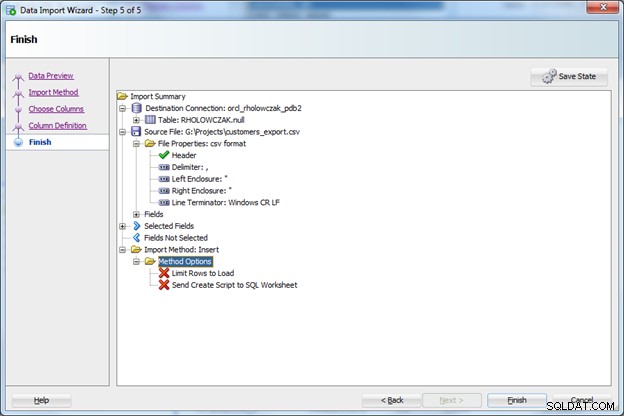
इस उदाहरण के लिए, यदि SQL डेवलपर के नए संस्करण का उपयोग कर रहे हैं, तो राज्य सहेजें बटन पर क्लिक करें और सेटिंग्स को नाम की फ़ाइल में सहेजें:oracle_sqldev_import_customers.
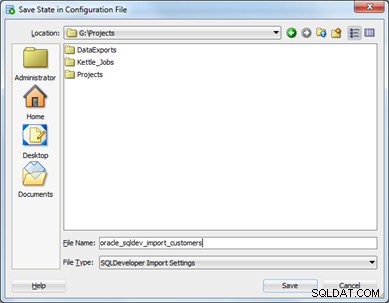
आयात चलाना
डेटा आयात शुरू करने के लिए किसी भी मामले में (SQL डेवलपर का पुराना या नया संस्करण), समाप्त बटन पर क्लिक करें। एक बार आयात पूरा हो जाने पर, एक डायलॉग बॉक्स दिखाई देगा। आयात के दौरान आने वाली कोई भी त्रुटि प्रदर्शित की जाएगी।
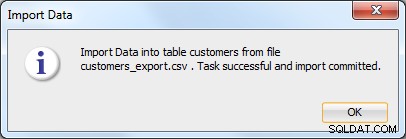
SQL डेवलपर पर वापस लौटें और आयातित तालिका की संरचना देखें।
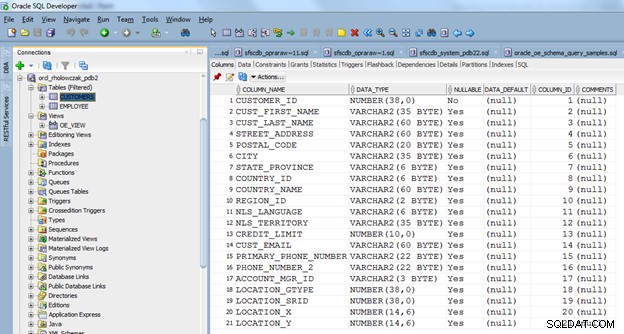
अगला डेटा की समीक्षा करें (डेटा टैब पर क्लिक करें) यह सुनिश्चित करने के लिए कि डेटा मान ठीक से आयात किए गए थे।
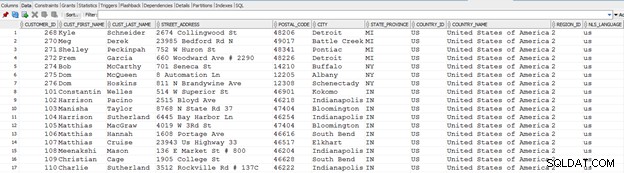
SQL डेवलपर के नए संस्करणों के लिए, सहेजी गई आयात सेटिंग्स फ़ाइलों को आयात डेटा विज़ार्ड के पहले चरण में आयात किया जा सकता है ताकि डेटा आयात को फिर से चलाया जा सके या डेटा आयात को फिर से चलाने से पहले आयात सेटिंग्स को बदला जा सके।